手机vivox6怎么截图
是关于vivo X6手机截图的详细说明,涵盖多种方法和具体操作步骤:

传统物理按键截屏
这是最基础且常用的方式,适合快速捕捉当前屏幕内容。
- 操作步骤:同时按住【电源键】和【Home键】,听到“咔擦”声或看到屏幕短暂闪烁即表示截图成功,截图会自动保存至相册中的截图文件夹,此方法无需额外设置,适用于任何界面(如社交应用、网页浏览等),若遇到操作失败的情况,建议检查手指是否完全覆盖按键并稍加用力按压。
超级截屏(支持长屏拼接)
针对需要截取超过一屏长度的内容设计,例如聊天记录、文章全文等。
- 调用方式:长按HOME键调出任务栏,点击“超级截屏”选项;或从屏幕底部向上滑动呼出快捷菜单选择该功能,进入后会出现悬浮窗,用户可手动调整选取框的上边框位置,然后通过点击“下一屏”逐步滚动并合并后续页面内容,最后保存下边框完成长图拼接,此模式尤其适合处理微信/QQ对话、文档等内容,避免了分多次截图再手动拼贴的麻烦。
手势截屏
通过特定手指动作触发截屏,提升单手操作效率。
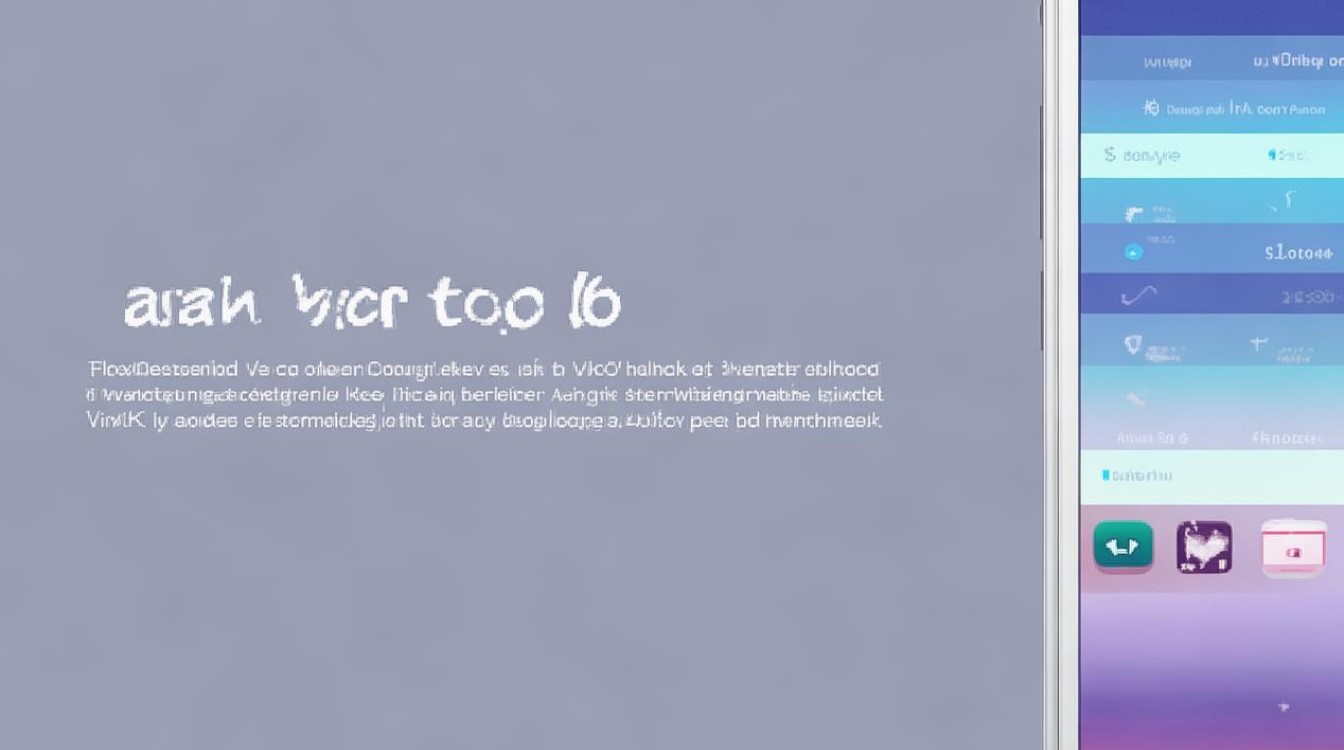
- 启用路径:进入手机设置→手势及运动→开启“三指截屏”功能,实际使用时,只需用三个手指同时从屏幕顶部向下滑动即可完成截取,该方式对惯用单手操作的用户非常友好,尤其在手持设备时能减少按键依赖,需要注意的是,部分场景下可能因误触导致意外截图,可在相同设置菜单中临时关闭此功能。
通知栏快捷入口
在下拉通知中心直接找到并点击“屏幕截取”按钮执行截屏,这种方式的优势在于无需记忆组合键或手势,特别适合偶尔使用该功能的新手用户,不过相比其他方法,其响应速度略慢于物理按键方案。
第三方软件扩展(以“截屏大师”为例)
如果系统自带功能无法满足特殊需求,可尝试安装专业工具:
| 步骤序号 | 具体操作 | 备注 |
|----------|--------------------------------------------------------------------------|--------------------------------------|
| 1 | 百度搜索【截屏大师】并下载安装 | 优先选择官方认证的应用商店版本 |
| 2 | 打开应用后授予必要权限,推荐启用悬浮窗权限 | 确保后台进程不被系统自动清理 |
| 3 | 根据偏好配置截取模式(如全屏/区域)、存储路径及辅助功能 | 支持摇一摇截屏、定时截图等创新玩法 |
| 4 | 通过桌面悬浮图标实现一键截图,并可直接进行图片编辑或分享 | 内置涂鸦、裁剪、添加文字注释等功能 |
| 5 | 批量管理截图文件时,可前往软件指定的存储目录整体导出 | 默认保存在Screenshot文件夹内 |
不同场景下的推荐方案对比表
| 使用场景 | 最优解法 | 优势说明 | 注意事项 |
|---|---|---|---|
| 普通单屏捕获 | 物理按键组合 | 响应迅速、零学习成本 | 避免频繁使用导致按键磨损 |
| 单手操控需求 | 三指手势 | 解放双手、适合大屏设备 | 防止误触其他应用交互逻辑 |
| 个性化后期处理 | 第三方软件 | 提供高级编辑工具集 | 注意应用权限安全管理 |
| 应急临时使用 | 通知栏入口 | 无需预设设置即时可用 | 操作路径相对较深 |
常见问题答疑FAQs
Q1:为什么有时同时按电源键+Home键没能成功截图?
A:可能原因包括:①按键接触不良(尝试用干布清洁按键缝隙);②系统正在执行其他高优先级任务导致信号冲突;③某些安全模式限制了该功能,建议重启手机后再试,若仍无效可通过超级截屏替代方案实现相同效果。

Q2:开启三指截屏后经常误触发怎么办?
A:进入设置→手势及运动→调整触发灵敏度参数,将阈值调高以减少误判概率;或者在不需要时暂时关闭该功能,仅在需要时手动启用,佩戴手套操作时可能会影响触控识别精度,此时建议改用物理按键方式。
vivo X6提供了丰富的截图解决方案,用户可根据实际需求灵活切换不同模式,对于日常高频使用场景,推荐优先掌握物理按键与超级截屏的组合运用;而对于追求效率的专业用户,则可深度探索手势控制
版权声明:本文由环云手机汇 - 聚焦全球新机与行业动态!发布,如需转载请注明出处。












 冀ICP备2021017634号-5
冀ICP备2021017634号-5
 冀公网安备13062802000102号
冀公网安备13062802000102号